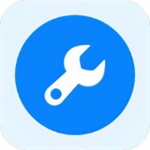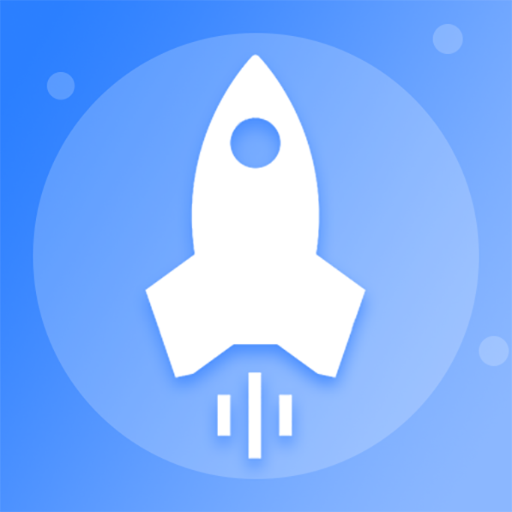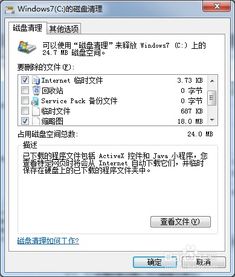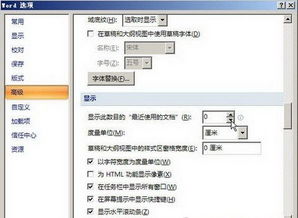QQ个人文件夹磁盘满了怎么清理?
当QQ提示“个人文件夹所在磁盘已满”时,意味着你的QQ存储空间已经达到了极限,这可能会影响QQ的正常运行,甚至导致电脑性能下降。为了解决这一问题,以下是一篇关于如何清理QQ个人文件夹所在磁盘空间的详细指南。


QQ个人文件夹所在磁盘已满怎么清理
在使用QQ进行日常交流时,我们经常会遇到各种各样的文件和数据,如聊天记录、图片、视频等。这些文件会占用大量的磁盘空间,一旦磁盘空间不足,QQ就会弹出“个人文件夹所在磁盘已满”的提示。那么,遇到这种情况我们应该怎么办呢?以下是一些实用的方法和步骤,帮助你有效地清理QQ个人文件夹所在的磁盘空间。

一、通过QQ自带的功能进行清理
1. 登录QQ并进入设置

首先,确保你已经登录QQ,然后点击QQ主面板左下角的“设置”按钮,或者在主面板底部找到并点击“打开系统设置”选项。
2. 进入文件管理界面
在系统设置界面中,找到并点击“基本设置”选项卡,然后选择“文件管理”选项。这里你可以看到QQ个人文件夹的存储路径以及当前的占用空间。
3. 清理个人文件夹
立即清理:点击“立即清理”按钮,QQ会自动扫描并列出可以清理的文件,如缓存文件、临时文件、接收到的文件等。你可以选择性地清理这些文件,或者点击“全部删除”来清理所有文件。
打开目录:如果你希望手动清理文件,可以点击“打开目录”按钮,进入QQ个人文件夹所在的目录。在这里,你可以看到QQ的各个子文件夹,如“Image”(图片)、“FileRecv”(接收的文件)、“Video”(视频)等。你可以根据自己的需要,选择性地删除这些文件夹中的文件。
4. 调整提醒设置
在文件管理界面中,你还可以设置当个人文件夹大小超过一定大小时,QQ自动提醒你进行清理。这个设置可以帮助你及时清理文件,避免磁盘空间不足的问题。
二、手动清理磁盘空间
除了通过QQ自带的功能进行清理外,你还可以手动清理磁盘空间,以释放更多的存储空间。以下是一些实用的方法和步骤:
1. 清理临时文件
使用Windows自带的磁盘清理工具:打开“我的电脑”或“此电脑”,右键点击要清理的磁盘(通常是C盘),选择“属性”,然后在弹出的窗口中点击“磁盘清理”按钮。选择你要清理的文件类型,然后点击“确定”进行清理。
清理系统临时文件:打开“运行”(Win + R),输入“%temp%”并按回车,删除该文件夹中的所有文件。这些文件是Windows系统运行时产生的临时文件,可以放心删除。
2. 卸载不需要的程序
打开“控制面板”或“设置”,找到“程序”或“应用程序”选项,选择不再需要的程序,点击“卸载”按钮进行卸载。卸载程序可以释放大量的磁盘空间,特别是那些占用空间较大的程序。
3. 清理浏览器缓存
浏览器缓存也会占用大量的磁盘空间。你可以打开浏览器,找到“设置”或“选项”菜单,然后选择“清除浏览数据”或“清除缓存”选项,清理浏览器的缓存文件。
4. 查找并删除大文件
使用磁盘清理工具或文件管理器,查找磁盘上的大文件并进行管理。你可以根据文件大小排序,找到占用空间较大的文件,并决定是否需要删除或移动到其他存储设备中。
5. 清理下载文件夹
下载文件夹通常会积累大量的临时文件和安装包。定期清理下载文件夹可以释放磁盘空间。你可以将不再需要的文件删除,或者将重要的文件移动到其他位置保存。
6. 管理系统恢复点
系统恢复点会占用一定的磁盘空间。如果你不需要保留太多的系统恢复点,可以通过“控制面板”>“系统和安全”>“系统”>“系统保护”来管理系统恢复点,选择性地删除一些不必要的恢复点。
三、使用外部存储设备
如果你的电脑上有大量的数据,而磁盘空间又非常有限,那么你可以考虑使用外部存储设备来释放本地磁盘空间。例如,你可以使用外置硬盘、U盘或云存储服务等,将不常用的文件移动到这些设备中保存。
外置硬盘:外置硬盘是一种非常可靠的存储设备,它拥有较大的存储容量和较高的传输速度。你可以将不常用的文件、照片、视频等移动到外置硬盘中保存。
U盘:U盘是一种便携式的存储设备,虽然容量相对较小,但非常方便携带。你可以将一些小文件或临时文件保存到U盘中,以释放本地磁盘空间。
云存储服务:云存储服务是一种基于互联网的存储设备,你可以将文件上传到云端进行保存。云存储服务不仅安全可靠,还可以随时随地进行访问和分享。
四、注意事项
在清理QQ个人文件夹所在磁盘空间时,需要注意以下几点:
备份重要数据:在清理文件之前,一定要先备份重要的数据,以防误删导致数据丢失。
谨慎选择删除文件:在清理文件时,要谨慎选择删除的文件类型和内容,避免误删重要文件。
定期清理:建议定期清理QQ个人文件夹和磁盘空间,以保持电脑的高效运行和足够的存储空间。
通过以上方法和步骤,你可以有效地清理QQ个人文件夹所在的磁盘空间,解决“个人文件夹所在磁盘已满”的问题。同时,还可以提高电脑的运行效率和稳定性。希望这篇文章能够帮助到你!
- 上一篇: 轻松掌握:安全教育平台登录指南
- 下一篇: 十项必备防疫小知识概览
-
 手机内存满了?快速解决方法!资讯攻略11-06
手机内存满了?快速解决方法!资讯攻略11-06 -
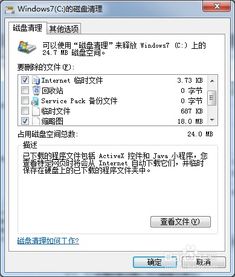 电脑系统怎么瘦身?资讯攻略11-17
电脑系统怎么瘦身?资讯攻略11-17 -
 优化电脑系统:彻底清理垃圾文件指南资讯攻略11-29
优化电脑系统:彻底清理垃圾文件指南资讯攻略11-29 -
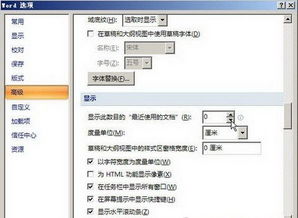 如何有效清除Word文档的历史记录资讯攻略11-09
如何有效清除Word文档的历史记录资讯攻略11-09 -
 如何清理IE浏览器缓存?资讯攻略11-05
如何清理IE浏览器缓存?资讯攻略11-05 -
 如何增加电脑C盘分区容量的方法有哪些?资讯攻略11-16
如何增加电脑C盘分区容量的方法有哪些?资讯攻略11-16